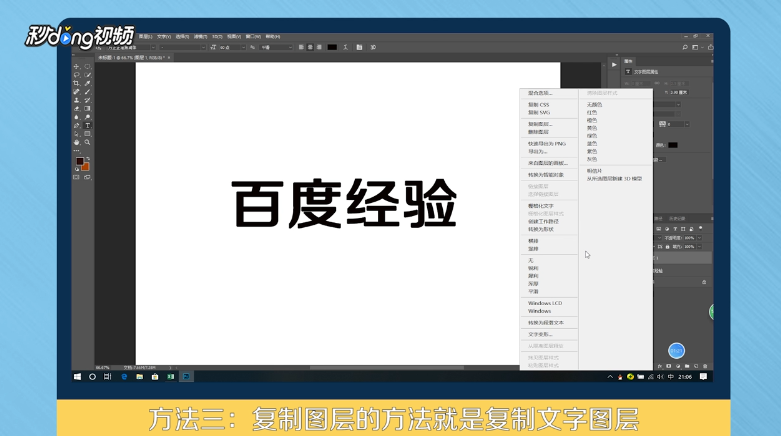如何使用PS给文字加粗
1、方法一:在字体的设置里,可以选择“浑厚”和“平滑”,这里都可以加粗文字,但效果不太明显。
2、方法二:仿粗体,点击“切换字符和段落面板”,点击第一个“T”选项,就是仿粗体,字体就加粗了。
3、方法三:复制图层的方法就是复制文字图层,每复制一次,亨蚂擤缚字体就会加粗一些,但是一定程度后就没效果了。这个方法的原理:足饶戽沸每个字体的边缘都会有一些不清晰的像素,通过多图层的叠加,这些不清晰的像素的不透明度会越来越高,也会越来越明显,但这是有上限的,当所有不明显像素的不透明度都满了以后,再叠加也就没有用了。
4、方法四:使用“图层样式-描边”来完成效果,双击文字图层,点击“描边”。大小自定义,可以加粗很多,内部外部也都可以,不过外部比内部粗一倍,可以根据效果来调整。
5、方法五:使用滤镜来调整,这个方法首先要将文字图层栅格化,然后点击“滤镜-其他-最小值”,半径参数根据想要的文字粗细自定义。
6、方法六:使用编辑描边的方法调整,同样将文字图层栅格化,执行“编辑-描边”,参数自定义。
7、总结一如下。
8、总结二如下。
声明:本网站引用、摘录或转载内容仅供网站访问者交流或参考,不代表本站立场,如存在版权或非法内容,请联系站长删除,联系邮箱:site.kefu@qq.com。